-
Q1: 免费版牛学长苹果手机修复工具有什么用?
牛学长苹果手机修复工具的免费版本可以拥有1次进入恢复模式的机会和5次退出恢复模式的机会。通过退出恢复模式可以解决一些简单的系统问题。如果您的系统问题更加复杂,则可以升级到专业版进行修复。
-
Q1: 如何下载/安装/使用/升级软件?
一、下载和安装
1、根据安装向导轻松帮您完成苹果手机修复工具的免费安装(安装过程可能花上几分钟,需耐心等待!)

二、软件的注册(激活)
目前牛学长是没有标准意义上所谓的注册的,这里的注册指的就是购买软件授权。
(牛学长苹果手机修复工具分为一般修复和深度修复两种模式,软件中还附带进入恢复模式和退出恢复模式是免费功能。而修复系统功能分为标准修复和深度修复,是需要注册激活授权使用的)
步骤一、购买软件注册码。
1、点击软件主界面右上角“立即购买”进入注册码购买界面 (您也可以直接点击此链接进行购买https://www.tenorshare.cn/purchase/buy-reiboot-pro.html)
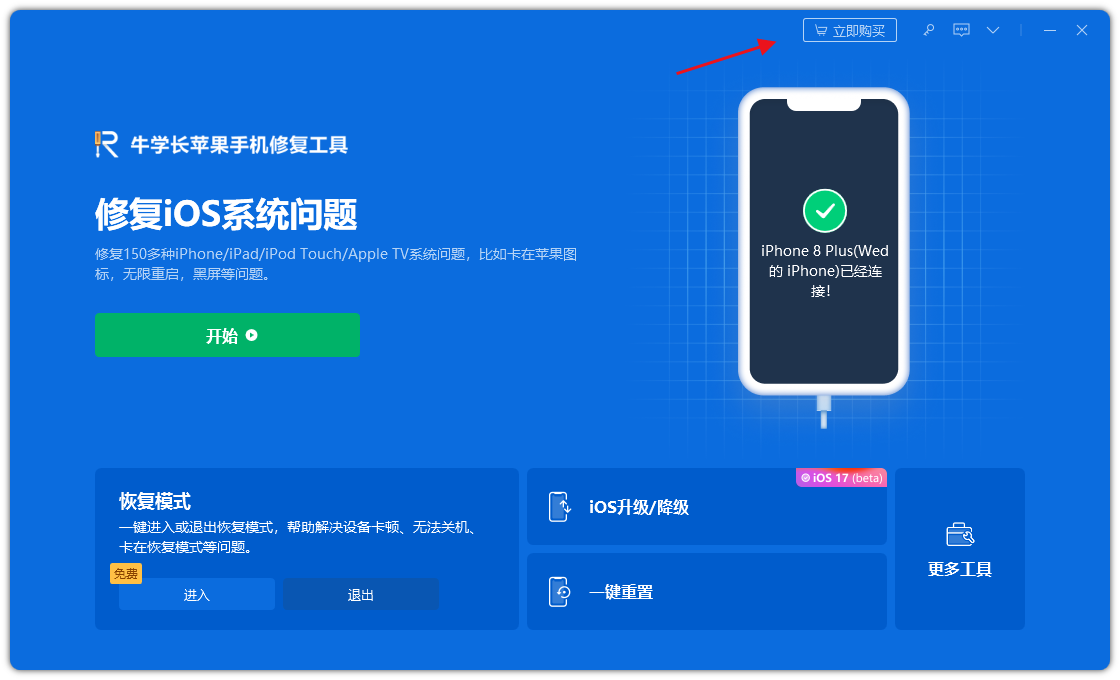
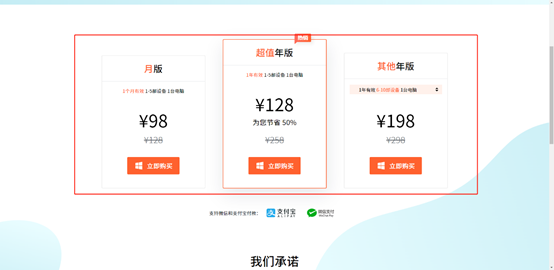
您可以选择合适您的价格进行购买
购买成功后、我们会以短信的形式发送给您产品界面注册激活所需要的邮箱和注册码。
步骤二、注册激活软件
购买成功后,您需要使用软件内的修复功能还需要完成注册,来激活您的软件
1、回到屏幕主界面,点击右上角的钥匙图标,进行注册激活。
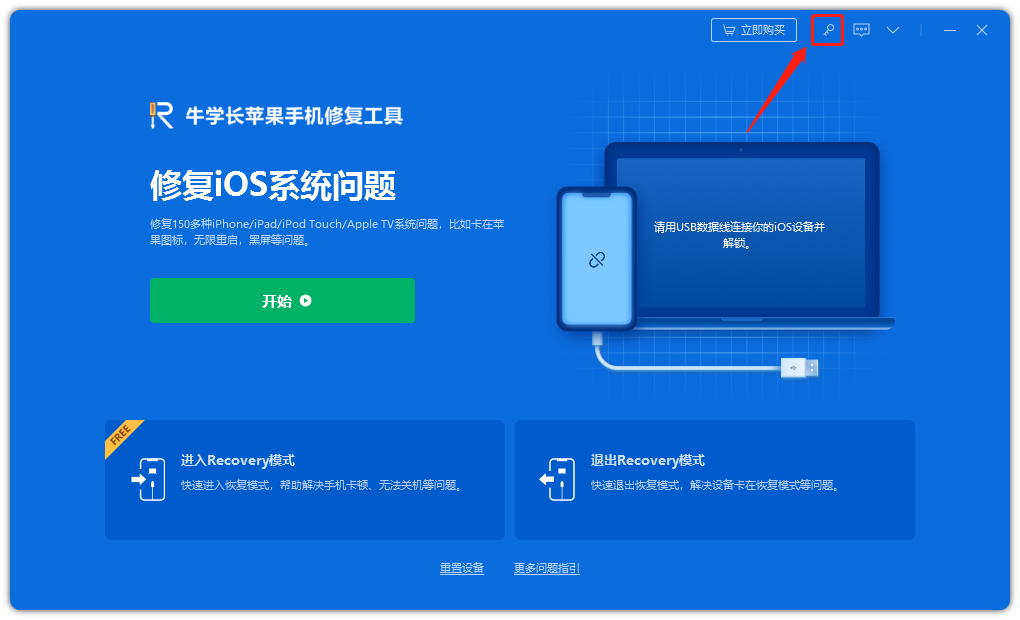
2、 在下面内容框内填写短信上的邮箱和注册码即可完成激活。
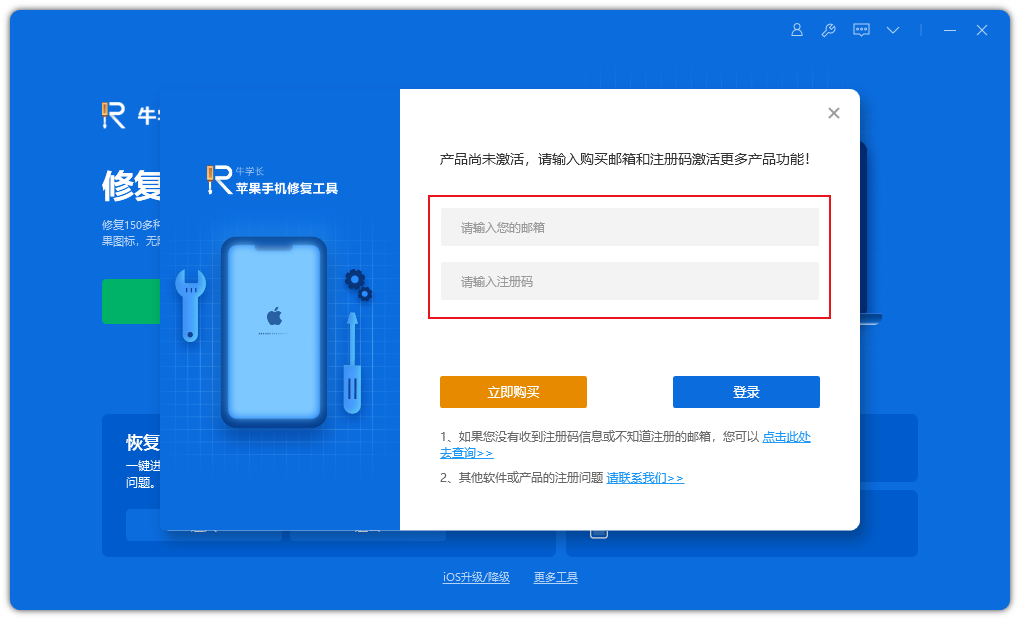
如何升级软件
点击软件右上角,可找到检查更新选项,能帮您更新到最新版本。
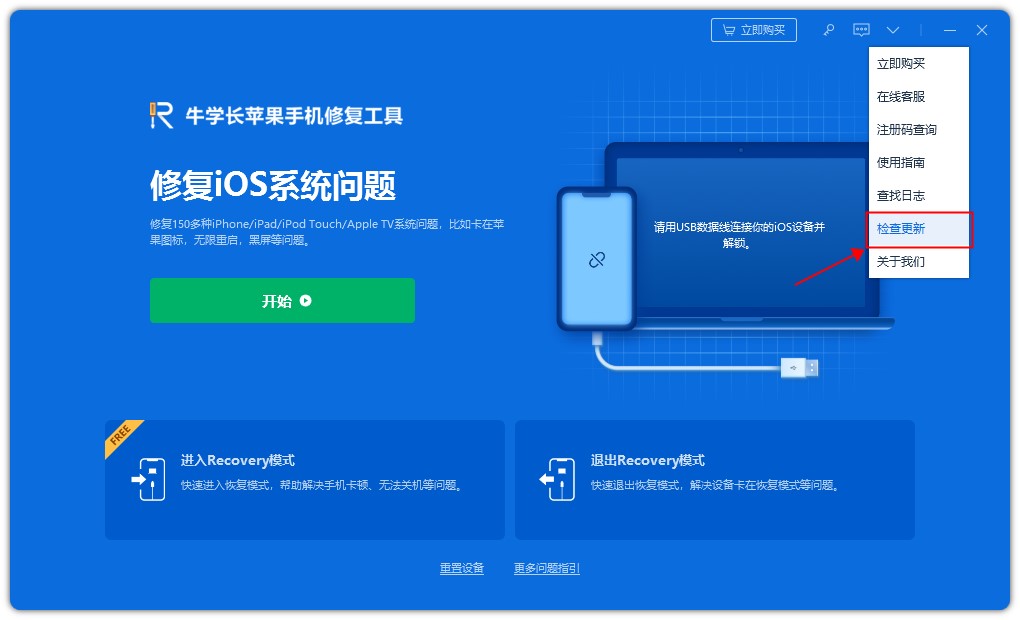
-
Q2: 我可以使用牛学长苹果手机修复工具降级系统吗?
牛学长苹果手机修复工具仅支持从beta降级到最新的iOS版本。不支持其他降级。
-
Q3: 标准修复和深度修复有什么区别?
牛学长苹果手机修复工具具有两种修复模式,一种是标准修复,另一种是深度修复。默认情况下,牛学长苹果手机修复工具使用标准的系统恢复模式,此恢复模式不会导致数据丢失,因此建议使用。但是,如果您无法在标准模式下修复iOS系统,则可以选择“深度修复”。这种修复模式可以更深入地修复系统,但会清除设备中的所有数据。
-
Q4: 如果将设备置于DFU模式以修复系统,会丢失数据吗?
如果您的设备置于DFU模式,然后在牛学长苹果手机修复工具中选择标准修复来修复系统,则不会丢失数据。
-
Q5: 我可以在不知道密码的情况下将iPhone恢复出厂设置吗?
是的,您可以选择“出厂重置”,以不带密码的恢复出厂设置的iPhone。此功能将删除所有数据和设置,包括密码。有关详细信息,您可以参考操作指南
-
Q6: 我的手机已禁用/锁定,我可以使用牛学长苹果手机修复工具恢复数据吗?
牛学长苹果手机修复工具将需要您的手机解锁才能恢复数据。如果您的设备被禁用,Ultdata无法为您提供帮助。如果您有备份文件,则可以从iTunes备份中恢复您的数据。
-
Q7: 如果软件下载/安装失败,该怎么办?
您可以尝试执行以下步骤,然后重新下载。
1. 切换网络。
2. 确保计算机硬盘上有足够的空间。
3. 尝试使用另一台电脑或重新启动设备和电脑。
4. 尝试禁用防病毒系统。
Win版下载地址https://cbs.tenorshare.cn/download/reiboot_1679.exe
Mac版下载地址https://cbs.tenorshare.cn/download/reiboot-mac_1681.dmg -
Q8: 如果该软件被识别为计算机病毒怎么办?
在下载和安装程序时,强烈建议您暂时关闭所有防病毒软件。该程序已经过测试,并已通过大多数主流防病毒平台保证是安全的。
-
Q9: 如果软件无法识别设备,该怎么办?
通常USB线或者USB端口出现出现硬件问题。或者,您可以检查以下几点以排除在此过程中被忽略的潜在原因。
1. 尝试使用其他USB端口和数据线进行连接。为确保成功率很高,强烈建议使用原装USB数据线。
2. 确保计算机硬盘上有足够的空间。
3. 尝试使用另一台电脑或重新启动设备和电脑。
4. 多拔插几次,重新启动程序,然后重新连接。 -
Q10: 如果软件提示固件下载失败或固件不匹配,该怎么办?
您可以尝试以下方法:
如果固件下载失败:
1. 建议检查网络,然后重试。 2. 点击程序中的“复制”按钮,通过浏览器重新下载。
3. 您也可以转到此链接手动下载匹配的固件。
4. 然后单击程序中的“选择”按钮将其导入。如果程序提示“固件不匹配”:
1. 请确保您下载或导入的IPSW固件是与您的设备匹配的最新版本。
2. 您可以删除下载的固件包,然后单击“浏览”按钮以更改另一个目录以重新下载它。 -
Q11: 如果软件提示计算机/设备空间不足,该怎么办?
通常默认情况下,适用于iOS的修复工具将安装到具有最大可用空间的磁盘上。如果没有足够的硬盘空间,则会提示您。您可以手动更改下载路径,以将其下载到具有足够空间的硬盘上。如果PC上的所有磁盘都没有足够的空间,则需要在实际安装程序的位置释放一些磁盘空间。否则,即使您成功下载了它,标准修复还是深度修复都不会成功。
检查设备空间是否足够。如果设备空间大于800MB,则可以使用标准修复或深度修复来修复系统,但是,如果设备空间小于800MB并且无法手动清理,则只能选择深度修复。
-
Q12: 如果修复失败怎么办?
如果需要保留数据并希望成功进行标准修复,则需要注意以下几点:
1. 确保您的设备具有超过800MB的内存和PC上足够的空间。
4. 确保您的设备已解锁。。如果以上两点都无法达到,请选择深度修复,注意:深度修复会擦除您设备上的所有数据
-
Q13: 如何查找日志文件以进行故障排除?
通常如果修复失败,您可以主动向我们发送日志文件以进行故障排除。与软件使用过程相关的Logs文件夹文件,我们可以在其中找到失败的原因,也可以排除导致此失败结果的潜在问题。
1. Win版本的日志文件夹路径是程序安装路径下的Logs文件夹,您可以将该文件夹下的所有文件发送给我们的支持团队。
4. Mac版本的日志路径为:用户/库/应用程序支持/ ReiBoot /日志/。该路径包含接口日志和还原日志。您可以将路径下的所有文件发送给我们的支持团队。 -
Q14: 如果修复过程中进度条卡住了怎么办?
如果您被卡在进度条的前面,并且等待了半个多小时,则可以先关闭程序,然后断开设备连接,重新连接并重新启动以进行修复。如果您不直接断开设备的连接,手机将是安全的。如果您所占的比例超过50%,请确保互联网连接良好,并耐心等待整个进度。
-
Q15: 为什么我们建议使用原始的USB数据线连接电脑修复系统?
原装的USB数据线或正品的USB数据线在整个修复过程中起着至关重要的作用。使用不同的USB数据线可能是软件无法最佳运行的原因,例如充电效率较低或在传输数据时出现问题。因此,建议使用原装的USB数据线以增加成功的可能性。
-
Q16: 牛学长苹果手机修复工具购买页面上的1-5台设备和1台电脑 / 1 Mac是什么意思?
1-5个设备表示您可以修复1-5个iOS设备。如果数量超过5,则软件将提醒您设备号已超出限制。当您看到此提示时,表示您需要重新购买我们的产品。重新购买后,我们会立即向您发送一个新的注册码限制。当然,我们也拥有6-10、11-15设备数量的许可证,价格也不同,用户可以随意选择。
目前,仅允许牛学长苹果手机修复工具的所有许可证在1台PC / 1 Mac上注册,这意味着所有许可证注册代码只能在一台计算机上注册。如果您想在其他计算机上使用牛学长苹果手机修复工具,则可以再次购买,我们将向您发送一个新的注册码。
-
Q17: 如果软件在更新后仍提示我更新新版本,该怎么办?
首先,您可以卸载当前版本并下载最新版本,并确保您的计算机安装了最新的iTunes。
Win版下载地址https://cbs.tenorshare.cn/download/reiboot_1679.exe
Mac版下载地址https://cbs.tenorshare.cn/download/reiboot-mac_1681.dmg如果您在下载最新版本后仍然出现该提示,请联系我们客服团队。
-
Q18: 如果我的设备出现硬件问题怎么办?
牛学长苹果手机修复工具是我们的主要产品,在修复iOS系统方面非常出色,但是还有许多其他原因可能导致无法修复,例如硬件问题,越狱,计算机环境问题,错误的操作步骤等都可能导致故障。 。因此,在使用牛学长苹果手机修复工具之前,我们希望您可以大致检查设备是否存在硬件问题。如果可以的话,很遗憾地说任何软件都无法解决硬件问题。
-
Q19: iPhone 6种重置方式该如何使用?
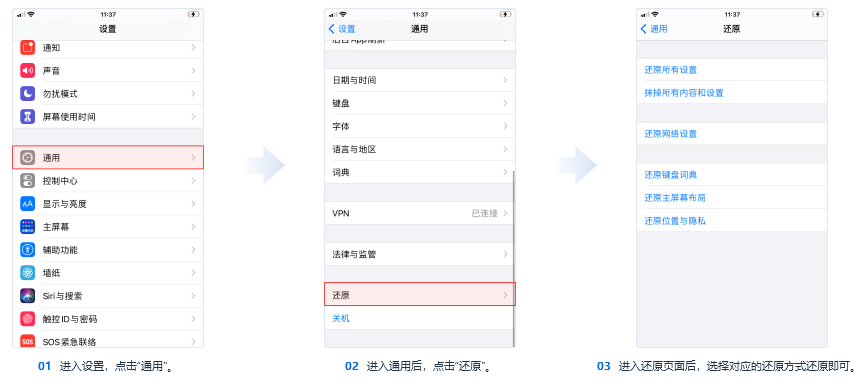
还原所有设置
此功能不会删除设备内的电子邮件、简讯、照片、音乐、影片等重要档案,仅还原设置至出厂设置。比如iOS系统使用不正常或不稳定时,可以先通过此功能试试。
此功能会还原iOS上的所有设置,包括WIFI,蓝牙、通知,声音、亮度和墙纸及隐私的所有偏好等。
抹掉所有内容和设置
此功能会删除iOS设备中的所有资料和设置。照片,音乐,电子邮件,影片,APP应用程序等等所有资料都会清除, 所以在使用此功能前建议您使用iTunes或者iCloud备份数据。
此功能适用于手机需要卖给他人或赠送他人,iOS系统功能异常,装置白苹果、黑屏、死机、不停重启等等异常,都可以尝试。
还原网络设置
在网路正常的情况下,如果您的iPhone、iPad或iPod touch遇到「无服务」及「搜索中」导致无法正常使用网络时,你可以点击“还原网络设置”功能重置您之前的使用的WiFi,蜂窝网络,VPN和APN设置来解决无法连接网路的问题, 不过也不一定能100%解决。
还原键盘词典
如果你用苹果设备自带的键盘,并且使用过程添加了键盘字典,通过这个功能,您可以抹掉你键盘字典中添加的字词。当您无法输入文字,打字很卡,选字词出现问题也可以使用此功能。
还原主屏幕布局
如果你的设备下载了很多App应用程序,造成桌面混乱经常找不到系统默认的App,此功能可帮助你将屏幕的应用布局到初始的摆放状态但不会删除。
还原位置和隐私
如果你的程序(例如“相机”,“指南针”,“地图”以及基于位置的第三方应用程式)想要重新授权位置与隐私服务许可权,你可以通过此功能重置位置与隐私设置,下次再访问应用程式时,会重新弹出位置与隐私服务的授权提示。

微信公众号